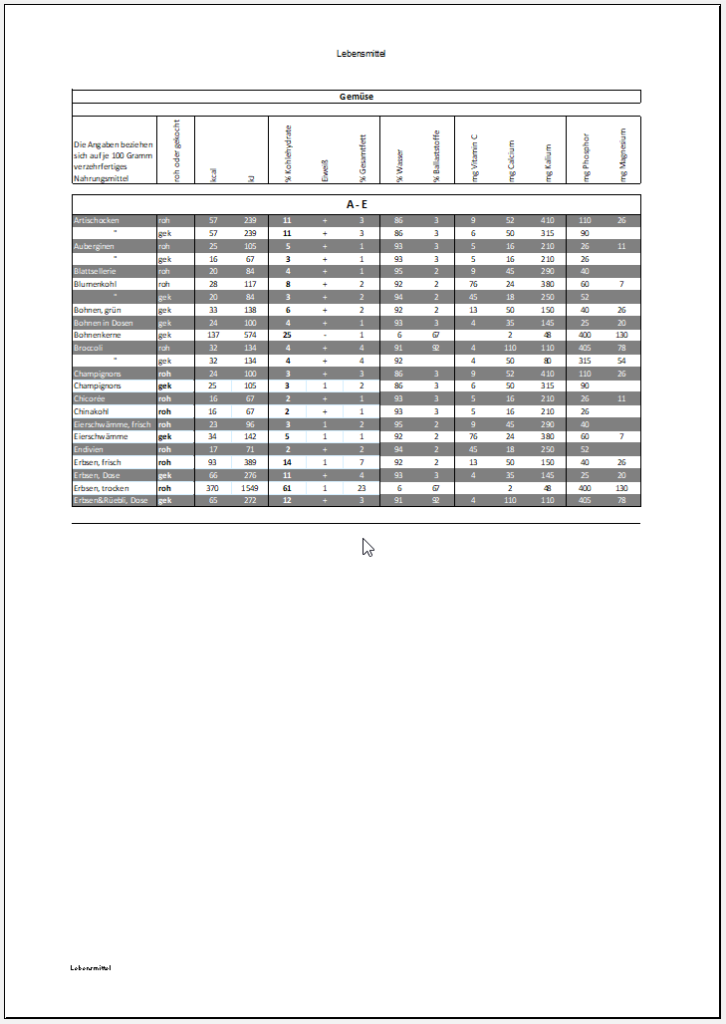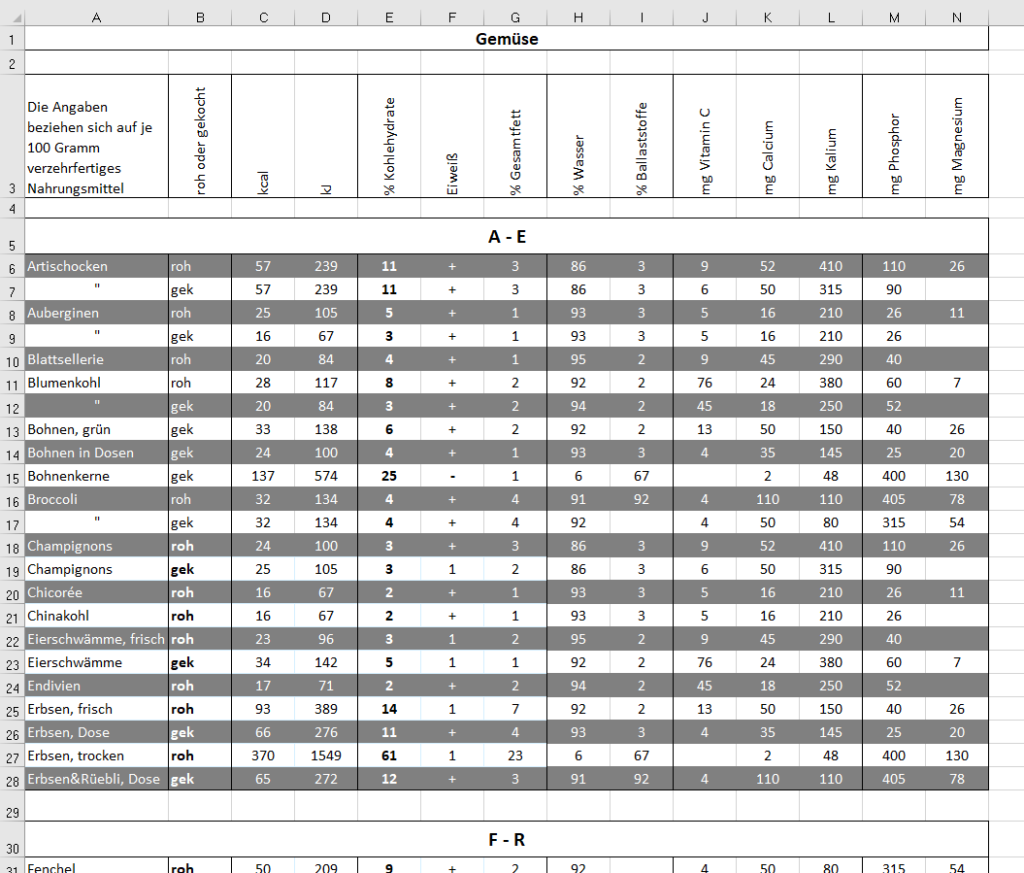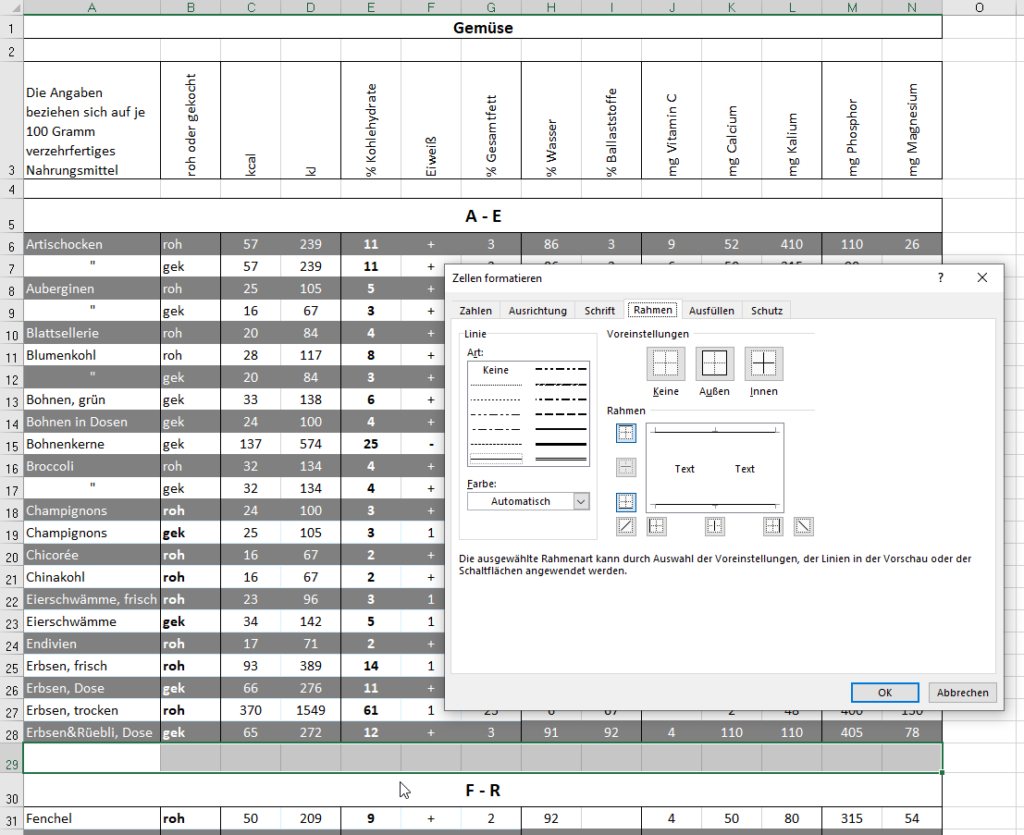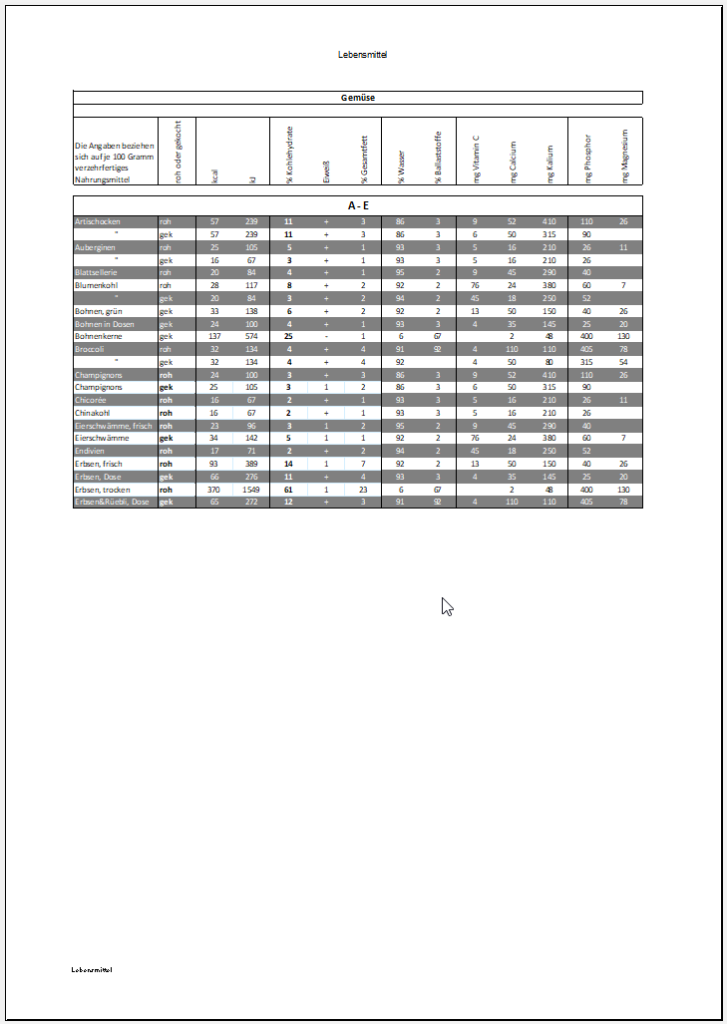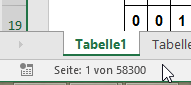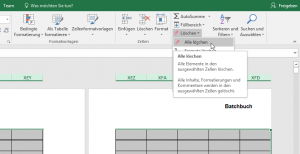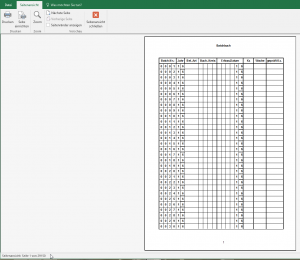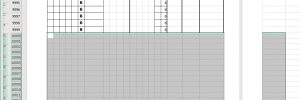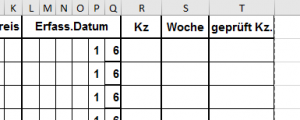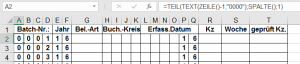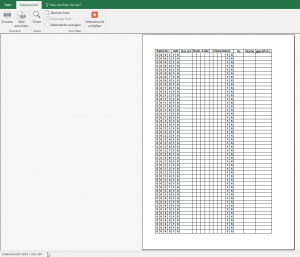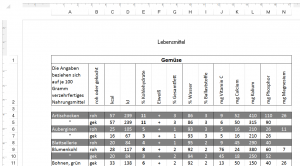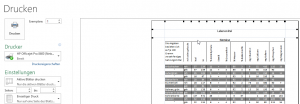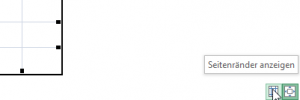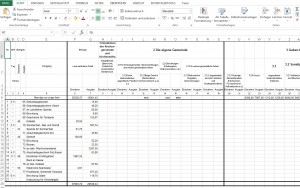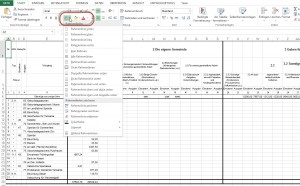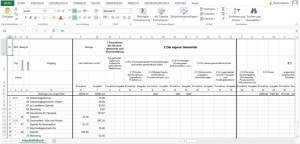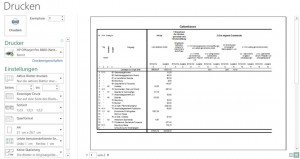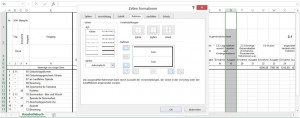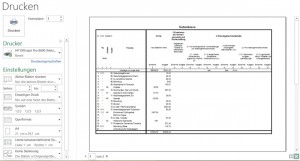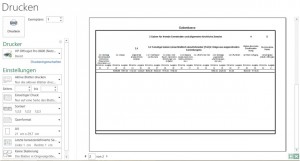Gestern in der Excelschulung kam eine Teilnehmerin mit einer Datei. Ob ich sie mir mal ansehen könne? – Klar! Mein erstes Erstaunen: Die Datei hatte eine Größe von fast 10 MByte!

Ziemlich groß!
Das Öffnen dauerte – wie befürchtet – sehr lange.
Ein Blick in die Statuszeile zeigte mir an, dass die Datei 58.300 Seite lang war!
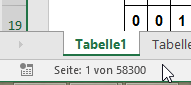
58.300 Seiten ?!?
Mit [Strg] + [Ende] zur letzten Zelle U1048576. Diese Spalte war leer!

Also zurück zu U1. Von dort markierte ich mit [Shift]+[Strg]+[Ende] bis zur letzten Zelle und löschte Inhalt und Format der nicht benötigten Spalten.
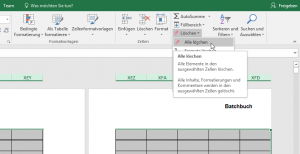
Alles muss raus!
Ein Blick: „nur“ noch 29.150 Seiten
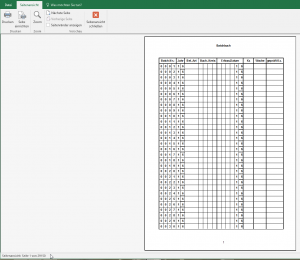
nur noch halb so viele Blätter
Meine Nachfrage, ob sie denn alle Blätter benötigt, wurde verneint. Also: Ab A10000 wurde der „Rest“ der Tabelle nach unten markiert und ebenfalls gelöscht.
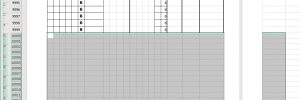
Raus damit!
Und schließlich habe ich festgestellt, dass unterschiedliche Linienstärken und Zellformate verwendet wurden. Raus mit den Formaten; alles markieren und neu und einheitlich formatieren.
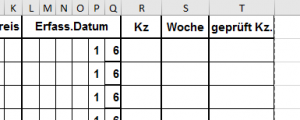
Doch nicht so!
Und schließlich müssen nicht alle fortlaufenden Nummern der ersten vier Spalten bereits eingetragen sein – dies kann man mit Hilfe einer Formel erledigen, die man elegant runterziehen kann:
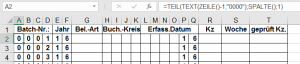
Das Ergebnis: 230 Seiten und eine Datei, die nur noch 610 Byte groß ist.
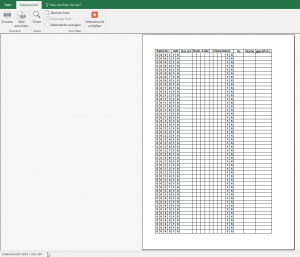
Das sieht schon besser aus.